现在大部分电脑都是win10系统,有些人不知道如何删除用户账户,接下来小编就给大家介绍一下具体的操作步骤。
具体如下:
-
1. 首先第一步根据下图箭头所指,找到并双击【控制面板】图标。在弹出的窗口中先将【查看方式】设置为【类别】,接着点击【用户账户】选项。
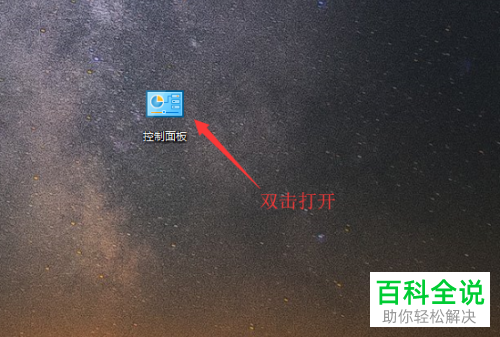
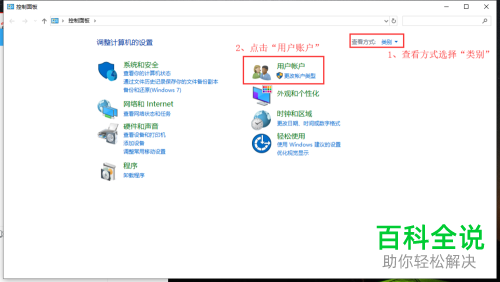
-
2. 第二步进入【用户账户】页面后,根据下图箭头所指,点击【删除用户账户】选项。
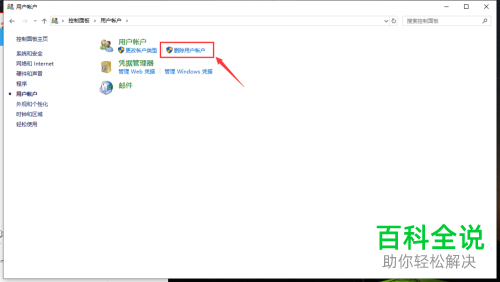
-
3. 第三步进入【管理账户】页面后,根据下图箭头所指,找到并点击需要删除的账户。

-
4. 第四步进入【更改账户】页面后,根据下图箭头所指,先点击【删除账户】选项,接着按照需求选择是否保留文件。
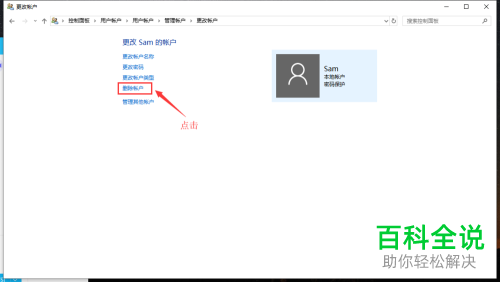
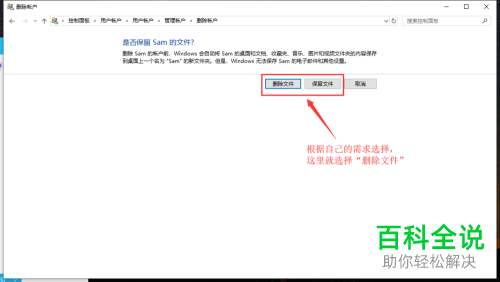
-
5. 最后退回【管理账户】页面,根据下图所示,成功删除所选账户。

-
以上就是win10系统如何删除用户账户的方法。
